秋季色調,ps調出橙黃色調照片教程
時間:2024-03-07 14:16作者:下載吧人氣:40
最終效果

原圖

1、打開素材圖片,創建可選顏色調整圖層,對黃,綠色進行調整,參數及效果如下圖。這一步給圖片增加橙黃色。
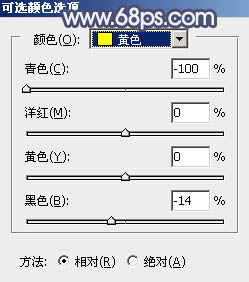
<圖1>
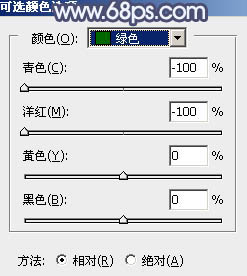
<圖2>

<圖3>
2、創建可選顏色調整圖層,對黃,綠進行調整,參數及效果如下圖。這一步給圖片增加橙紅色。
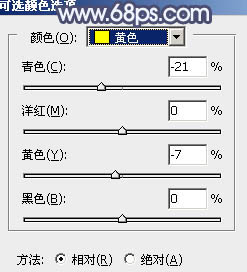
<圖4>
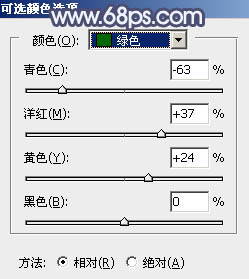
<圖5>

<圖6>
3、按Ctrl+ Alt + 2 調出高光選區,按Ctrl + Shift + I 反選,然后創建色彩平衡調整圖層,對陰影,高光進行調整,參數及效果如下圖。這一步主要給圖片暗部增加暗藍色。
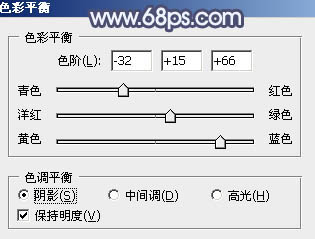
<圖7>
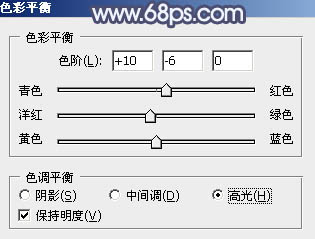
<圖8>

<圖9>
4、創建曲線調整圖層,對綠,藍通道進行調整,參數設置如圖10,11,確定后按Ctrl+ Alt + G 創建剪切蒙版,效果如圖12。這一步把圖片暗部的綠色及藍色調淡一點。
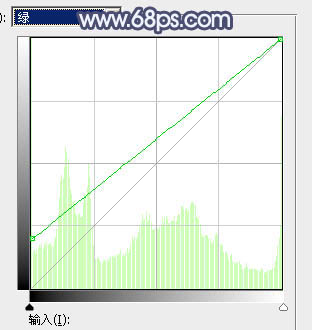
<圖10>
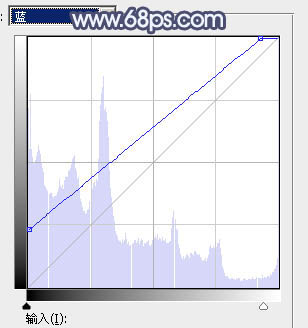
<圖11>

<圖12>
5、新建一個圖層,按字母鍵“D”把前,背景顏色恢復到默認的黑白,然后選擇菜單:濾鏡> 渲染 > 云彩,確定后把混合模式改為“濾色”,不透明度改為:30%。這一步給圖片增加淡淡的霧化效果。

<圖13>
6、創建色彩平衡調整圖層,對陰影,高光進行調整,參數設置如圖14,15,確定后按Ctrl+ Alt + G 創建剪切蒙版,效果如圖16。這一步調整云彩顏色。
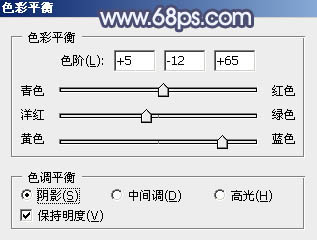
<圖14>
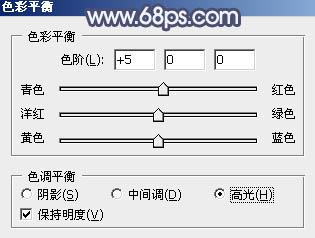
<圖15>

<圖16>
7、創建可選顏色調整圖層,對紅、黃、綠、青、藍、白進行調整,參數設置如圖17- 22,效果如圖23。這一步主要把圖片中的黃色轉為橙紅色。
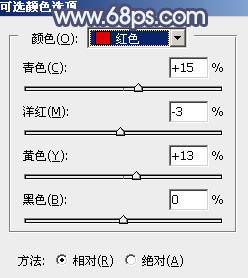
<圖17>
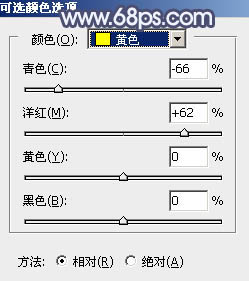
<圖18>
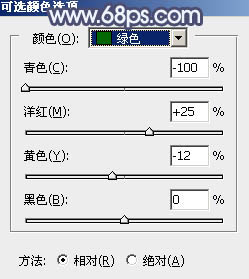
<圖19>
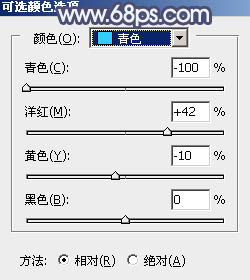
<圖20>
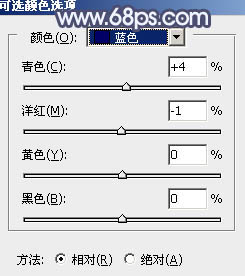
<圖21>
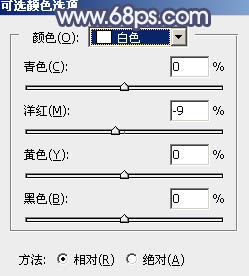
<圖22>

<圖23>
8、創建可選顏色調整圖層,對紅、黃、黑進行調整,參數設置如圖24- 26,效果如圖27。這一步同樣給圖片增加橙紅色。
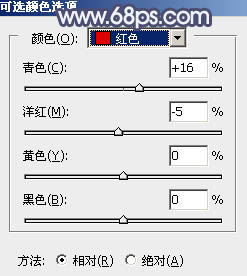
<圖24>
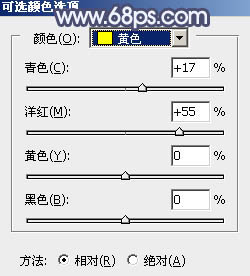
<圖25>
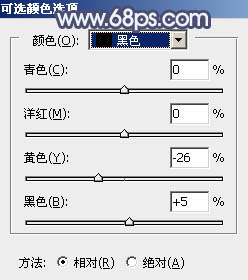
<圖26>

<圖27>
9、把背景圖層復制一層,按Ctrl+ Shift + ] 置頂,按住Alt鍵添加圖層蒙版,用白色畫筆把人物臉部及膚色部分擦出了,效果如下圖。這一步主要是修復之前調色的時候失真的膚色。

<圖28>
10、創建可選顏色調整圖層,對紅、黃、白進行調整,參數設置如圖29- 31,確定后按Ctrl + Alt + G 創建剪切蒙版效果如圖32。這一步把膚色調亮一點。
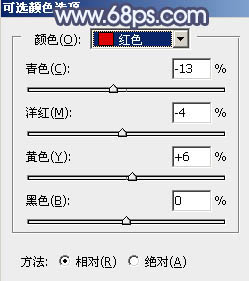
<圖29>
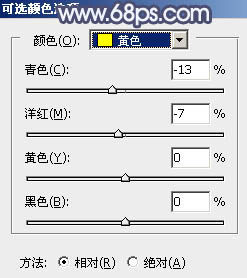
<圖30>
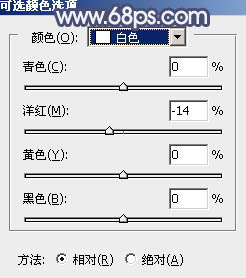
<圖31>

<圖32>
11、創建亮度/對比度調整圖層,適當增加亮度及對比度,參數設置如圖33,確定后同上的方法創建剪切蒙版,效果如圖34。
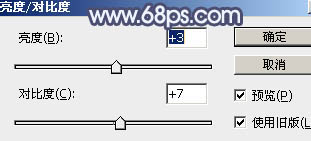
<圖33>

<圖34>
12、創建曲線調整圖層,把全圖稍微調亮一點,確定后同上的方法創建剪切蒙版,效果如圖36。
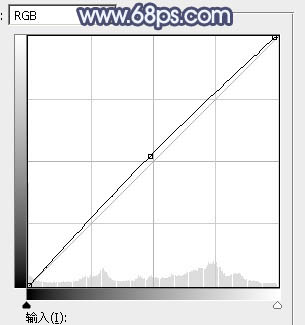
<圖35>

<圖36>
13、創建純色調整圖層,顏色設置為淡藍色:#E3EBFB,確定后把蒙蒙填充黑色,用白色畫筆把高光部分擦出來,再把混合模式改為“變暗”,效果如下圖。這一步給高光部分增加淡藍色。

<圖37>
14、根據自己的喜好在局部增加一點高光,效果如下圖。

<圖38>
最后微調一下顏色,簡單給人物磨一下皮,完成最終效果。


網友評論